Kompyuta yoyote ya ofisi haiwezi kufikiria bila printa. Nyumbani, mahali pake mara nyingi huchukuliwa na MFP (kifaa cha kazi nyingi). Uingizwaji huu ni haki kabisa kutoka kwa mtazamo wa vitendo. Vifaa hivi vinaweza kuchanganua, kunakili na kuchapisha hati. Aina zingine za hali ya juu zinaweza kufanya vivyo hivyo na picha. Lakini wanaanzia $ 300. HP LaserJet M1132 MFP MFP inaonekana ya kupendeza sana dhidi ya msingi wa washindani.
Kuweka nafasi
Kifaa kimewekwa na kampuni kama suluhisho la bei rahisi kwa nyumba na ofisi. Ingawa katika kesi ya ofisi, HP ilitoa wazi makosa. Mchapishaji, kwa kweli, ni mzuri, lakini katika hali ya ofisi ya bedlam, haitakuwa na kasi ya kutosha. Ingawa ni laser. LaserJet M1132 MFP inafaa zaidi kwa matumizi ya nyumbani. Hapa hakika hatakuwa na washindani. Kwa kuwa kifaa hiki ni monochrome, haitafanya kazi kwa kuchapisha picha. Lakini kwa hati - hii ndio unayohitaji.
Mwonekano
Pamoja na muonekano wake wote, printa inaonekana kudokeza kuwa imekusudiwa tu kuchapisha hati. Hakuna hata kidokezo cha umaridadi katika kuonekana kwa kifaa. Pembe za kulia, muundo wa maridadi. Kila kitu kiko katika mila bora ya teknolojia ya ofisi. Walakini, kwa vifaa kama hivyo, kuonekana ni mbali na jambo kuu. Kwa kasoro zote za muundo, LaserJet M1132 MFP inafanya kazi vizuri. Na kwa watumiaji, jambo kuu ni kasi ya kuchapisha na ubora wa kuchapisha. Zilizobaki sio muhimu sana.

Skana imefichwa chini ya kifuniko cha juu cha MFP, ambayo hufanya vizuri wakati wa kuhamisha nyaraka kwenye kompyuta. Walakini, hatashughulikia picha pia. Kuathiriwa na ukosefu wa azimio na kasi ndogo. Chini ni trays za katriji na tray ya karatasi yenyewe. Mpangilio wa vitu vyote ni rahisi sana. Hakuna mshangao katika muundo wa HP LaserJet M1132 MFP. Classics hazihitaji kupita kiasi.
Ufafanuzi
Printa ya LaserJet M1132 MFP ina maelezo yafuatayo. Kasi ya kuchapisha - kurasa 18 kwa dakika, mavuno ya cartridge - kurasa 1600. Upeo wa kila mwezi ni kurasa 8000, aina ya karatasi inayoungwa mkono inajulikana karibu. Inageuka kuwa sifa za MFP ni wastani mzuri. Na cartridge itaisha haraka sana kwa kiwango cha juu cha mzigo wa kila mwezi. Itabidi ibadilishwe (au kuongeza mafuta) mara kadhaa kwa mwezi. Hii ni juu ya sifa za msingi za printa.

Skana hufanya kazi kando na ina sifa zake. Azimio la skana - 1200 DPI, kasi ya skanning - kurasa 6 kwa dakika, kina kidogo - 24, aina ya skana - flatbed. Skana ya kawaida ya kuhamisha hati za maandishi kwenye kompyuta. Inatambua maandishi vizuri, lakini haifai kwa picha.
Maingiliano na huduma zingine
Kila kitu hapa kinafanywa kwa roho ya minimalism. LaserJet M1132 MFP ina viunganisho viwili tu. Moja kwa kebo ya umeme, na kupitia ya pili unaweza kuiunganisha kwenye kompyuta yako. Ufupi wa kuvutia sana. Na ingawa kuna picha zilizo na picha ya unganisho la mtandao karibu, hakuna viunganisho vinavyozingatiwa tena. Chaguzi hizi labda zinapatikana tu kwenye LaserJet Pro M1132 MFP.

Kifaa hicho pia kina megabytes 64 za kumbukumbu ya kudumu. Hakuna njia ya kuipanua. Jopo la kudhibiti MFP lina vifungo vichache tu ambavyo husaidia kudhibiti kazi za kimsingi: kunakili na kuchapisha. Unaweza pia kurekebisha tofauti na kiwango. Hii tayari ni nzuri. Mifano nyingi za bajeti hazina chaguzi kama hizo. Kuvutia zaidi ni kifaa hiki.
Mchakato wa skanning
Wacha tuendelee na huduma hii ya LaserJet M1132 MFP. Skanning ni ya kupendeza kwa sababu inaweza kuokoa wakati mwingi kwa mtu, kwani hakuna haja ya kuandika tena maandishi ya "karatasi". Vigezo vya skanning katika MFP hii haibadiliki katika mipangilio yao. Ufafanuzi wa kawaida (640 hadi 800), kiwango kidogo (24 bit), na sio kasi kubwa sana. Yote hii inaonyesha kwamba tuna kifaa cha bajeti. Tu na maboresho kadhaa.

Kifaa hufanya kazi bora ya skana nyaraka. Skana hutambua maandishi kwa kutosha. Hakuna shida na hii. Walakini, itabidi ununue mashine nyingine ili uchanganue picha. Inathiri bajeti ya kujaza. Lakini kazi kuu ya kifaa hiki ni kuchapisha. Na printa inakabiliana na hii kikamilifu.
Makosa wakati wa kazi
Mbinu yoyote ni kamilifu. Wakati mwingine kazi haiwezi kukamilika kwa sababu ya kutokea kwa makosa fulani. Katika kesi ya kifaa hiki, makosa kwenye printa ya HP LaserJet M1132 MFP husababishwa sana na matumizi mabaya au ujazaji mbaya wa cartridges. Mara nyingi, watumiaji husahau tu kuchukua nafasi ya cartridge, na printa hutoa kosa kwamba uchapishaji hauwezekani.

Pia, makosa yanaweza kutokea kwa sababu ya madereva yaliyowekwa vibaya au programu zingine. Makosa pia hufanyika kwa sababu ya jamu ya karatasi katika utaratibu wa printa. Ili kuondoa kosa, safisha utaratibu. Hii ni biashara ndefu na yenye kuchosha, lakini lazima ifanyike, kwa sababu vinginevyo printa haitafanya kazi.
Kubadilisha na kujaza karakana
Sio kila kitu ni rahisi sana hapa. Gharama ya uchapishaji hubadilika unapobadilisha au kujaza karakana. Bei sio juu sana kwenye LaserJet M1132 MFP. Cartridge inastahili uzito wake kwa dhahabu. Ni sera ya HP kuuza printa bila chochote, na matumizi kwao kwa bei kubwa. Ikiwa unabadilisha tu cartridge mpya kila wakati, basi gharama ya kuchapisha itapanda sana. Lakini unaweza kuwaongezea mafuta. Itakuwa ya bei rahisi sana. Katika kesi hii, itakuwa rahisi sana kuchapisha juu yake.

Walakini, wazalishaji wanapendekeza kutumia tu cartridge za asili (hii inaeleweka). Lakini kuna sababu za kutumia cartridge zilizojazwa tayari. Kwa kuwa printa ni laser, kuongeza mafuta ni biashara hatari. Katika printa za inkjet, unaweza tu kumwaga wino - na usahau. Haitafanya kazi hapa. Kwa hivyo, ni bora kununua cartridge iliyo tayari.
Baadhi ya huduma za utendaji
Hakuna harufu ya kigeni inayozingatiwa na HP LaserJet M1132 MFP. Kwa usumbufu, kelele kubwa tu inaweza kuzingatiwa (ikilinganishwa na mifano mingine ya sehemu ya bajeti). Kuna kipengele kimoja zaidi: kifaa hupata moto sana. Kwa uchapishaji endelevu wa angalau karatasi 50, kuokota nyenzo zilizochapishwa mikononi mwako na kutochomwa ni ngumu sana. Kwa hivyo, haifai kuchapisha hati kubwa kwa kikao kimoja. Ni bora kusubiri printa ili kupoa.
Haipendekezi pia kujaribu kuzima printa wakati imezidiwa tu. Hii inaweza kuharibu kujaza. Sehemu ya uchapishaji yenyewe inaweza kuharibiwa sana. Katika hali mbaya zaidi, LaserJet M1132 MFP itaungua tu. Inastahili pia kuzingatia msimamo wa tray ya kuchapisha. Yeye ni mwepesi sana. Ni rahisi sana kuivunja na harakati isiyojali. Kwa hivyo unahitaji kushughulikia kwa uangalifu.
Mwongozo wa mtumiaji
Kimsingi, sheria za printa zinazojulikana zinajulikana kwa wamiliki wao wengi. Lakini huwezi kutegemea maarifa peke yake. Kila mfano una sifa zake za kipekee. Na LaserJet M1132 MFP, maagizo ambayo yameandikwa kwa Kirusi, sio ubaguzi. Hatua zote za usalama lazima zizingatiwe. Vinginevyo, MFP inaweza kushindwa kwa urahisi.
Ni nini kinachofaa kujua wakati wa kutumia printa hii? Kwanza, usijaribu kuchapisha baridi. Laser na mfumo mzima wa printa huchukua muda wa joto. Ikiwa utajaribu kuilazimisha ichapishe mara baada ya kuiwasha, basi hautapata hati yenye akili timamu. Hii ni bora. Wakati mbaya zaidi, vifaa vya printa vitashindwa. Pili, unahitaji kufuatilia idadi ya prints kwenye tray. Ikiwa inazidi kikomo cha karatasi 100, basi prints zinazofuata zitakuwa "jam" tu katika utaratibu. Na kuwaondoa huko sio kazi rahisi.
Faida na hasara
Bila sehemu hii ya ukaguzi, huwezi kwenda popote. Faida za mtindo huu ni pamoja na kasi inayokubalika ya kuchapisha, muda mfupi wa joto-joto, azimio bora la kuchapisha, mkutano wa ubora na muundo wa kawaida. Inaweza pia kuzingatiwa kuwa plastiki ya kesi hiyo sio glossy, lakini matte. Hii inamaanisha kuwa haitakusanya alama za vidole. Hii pia ni pamoja.
Sasa wacha tuendelee kwa alama dhaifu za LaserJet M1132 MFP. Cartridge ndio kiunga dhaifu zaidi. Rasilimali yake ni ndogo sana. Utalazimika kuibadilisha mara nyingi, lakini inagharimu sana. Lakini hii ndio hali na printa zote za laser za bajeti. Pia, wengine wanaweza kufadhaika na uwezo wa kuunganisha peke kupitia bandari ya USB. Hakuna miingiliano isiyo na waya, bandari za radi au vitu vingine vyema. Lakini haupaswi kutarajia chaguzi kama hizo kutoka kwa mfano wa bajeti.
Anza menyu -> vifaa na printa -> printa icon -> bonyeza-juu yake -> anza skanning -> azimio la picha -> tambaza.
Kutumia Vipengele vya Skana
Njia za skanning
Kazi za kuchanganua zinaweza kufanywa kwa njia zifuatazo.
Changanua kutoka kwa kompyuta ukitumia programu ya HP LaserJet Scan (Windows).
Kuchanganua na programu ya kufuata TWAIN au WIA.
Ili kujitambulisha na kutumia programu ya OCR, weka Readiris kutoka kwa CD ya programu. Programu ya OCR pia inaitwa programu ya kutambua tabia ya macho (OCR).
Changanua Kutumia HP LaserJet Scan (Windows)
1. Katika kikundi cha Programu ya HP, chagua Scan Ili kuanza programu ya HP LaserJet Scan.
2. Chagua marudio ya skana.
3. Bonyeza kitufe cha Kutambaza.
Kitufe cha OK kinapaswa kuonyesha hatua unayotaka kuchukua.
Changanua na Mkurugenzi wa HP (Mac)
Kutumia Skanning ya Ukurasa
1. Weka hati ya asili ichunguzwe uso chini kwenye nyaraka ya hati.
2. Bonyeza ikoni ya Mkurugenzi wa HP iliyoko kwenye Dock.
3. Bonyeza Mkurugenzi wa HP na kisha Scan ili kufungua sanduku la mazungumzo la HP.
4. Bonyeza kitufe cha Kutambaza.
5. Kuchunguza kurasa nyingi, pakia ukurasa unaofuata na ubonyeze Scan. Rudia operesheni hadi kurasa zote ziwe zimechanganuliwa.
6. Bonyeza Maliza kisha uchague Sehemu.
Changanua faili
1. Chini ya Marudio, chagua Hifadhi kwenye faili (s).
2. Ingiza jina la faili na uchague marudio.
Scan kwa barua pepe barua
1. Katika sehemu ya Marudio, chagua Barua pepe.
2. Ujumbe tupu wa barua pepe unafungua na hati iliyochanganuliwa kama kiambatisho.
3. Ingiza mpokeaji wa ujumbe wa barua pepe, ongeza maandishi ya ujumbe au viambatisho vingine, na bofya Tuma.
Kutambaza Kutumia Programu Nyingine
Kifaa hicho kinatii TWAIN- na WIA-inatii (WIA - Maombi ya Kuiga ya Windows). Mashine hiyo inafanya kazi na programu za Windows zinazounga mkono vifaa vya skanning za TWAIN- au WIA, na programu za Macintosh zinazounga mkono vifaa vya utaftaji vinavyoambatana na TWAIN.
Katika programu inayoambatana na TWAIN- au WIA, unaweza kupata kazi ya skana na tambaza picha moja kwa moja kwenye programu wazi. Kwa habari zaidi, angalia faili ya msaada au nyaraka inayokuja na mpango wako wa TWAIN au WIA.
Kuchanganua na Programu ya Ufuatiliaji wa TWAIN
Kwa kawaida mpango unaotii TWAIN una amri kama vile Pata, Faili Pata, Tambaza, Ingiza Kitu kipya, Ingiza kutoka, na Skana. Ikiwa hauna hakika juu ya utangamano wa programu au haujui ni amri gani ya kuomba, rejea msaada au nyaraka za programu hiyo.
Wakati wa skanning kutoka kwa programu inayoambatana na TWAIN, programu ya HP LaserJet Scan inaweza kuanza kiatomati. Ikiwa HP LaserJet Scan itaanza, unaweza kukagua picha na ufanye mabadiliko muhimu. Ikiwa programu haitaanza kiatomati, picha hiyo itahamishiwa kwa programu inayofuata ya TWAIN mara moja.
Huanza skanning kutoka kwa programu inayoambatana na TWAIN.
Inachanganua kutoka kwa Programu ya Utiifu ya WIA
WIA ni njia nyingine ya kuchanganua picha moja kwa moja kwenye programu kama Microsoft Word. WIA hutumia programu ya Microsoft kwa skanning badala ya HP LaserJet Scan.
Kwa kawaida mpango unaotii WIA una amri kama vile Picha / Kutoka Skana au Kamera kwenye menyu ya Ingiza au Faili.
Katika folda ya Skena na Kamera, bonyeza mara mbili ikoni ya kifaa. Hii itafungua mchawi wa kawaida wa Microsoft WIA, ambayo itakuruhusu kuchanganua faili.
Kuchanganua na Utambuzi wa Tabia ya Macho (OCR)
Unaweza kutumia programu ya mtu wa tatu OCR kuagiza maandishi yaliyosanidiwa katika programu ya kusindika neno kwa kuhariri.
Readiris
Readiris OCR hutolewa kwenye CD tofauti ambayo imejumuishwa na kifaa chako. Kutumia Readiris, isakinishe kutoka kwa CD inayofaa kisha ufuate maagizo katika msaada wa mkondoni (nunua haraka hp, epson, canon, katriji za wino za kaka, nunua cartridge za wino za printa, nunua bei).
Inaghairi skana
Tumia moja ya maagizo hapa chini kughairi kazi ya skena.
Kwenye jopo la kudhibiti, bonyeza kitufe cha Ghairi (x).
Katika sanduku la mazungumzo kwenye skrini, bonyeza Ghairi.
Chagua chaguzi
Changanua fomati ya faili
Fomati ya faili ya nyaraka au picha zilizochanganuliwa inategemea aina ya skana na kipengee kinachotafutwa.
Kuchanganua hati au picha kutaunda faili ya TIF kwenye kompyuta yako.
Kuchanganua hati kwa barua-pepe kutazalisha faili ya .PDF.
Kuchunguza picha kwa barua-pepe kutaunda faili ya JPEG.
Aina tofauti za faili zinaweza kuchaguliwa wakati wa kutumia programu ya skanning.
Utatuzi wa skana na utoaji wa rangi
Ubora wa kuchapisha usioridhisha wa picha zilizochanganuliwa mara nyingi husababishwa na azimio lisilo sahihi na mipangilio ya rangi kwenye programu ya skana. Azimio na utoaji wa rangi huathiri mipangilio ifuatayo ya picha zilizochanganuliwa.
Ufafanuzi wa picha
Mchoro wa upakaji rangi (laini au mbaya)
Wakati wa skana
ukubwa wa faili
Azimio la skanning hupimwa kwa saizi kwa inchi (ppi).
Azimio la kuchanganua (ppi) na azimio la kuchapisha (lililopimwa kwa nukta kwa inchi) haliwezi kubadilishana.
Uzazi wa rangi, kijivu, na uzazi mweusi na nyeupe huathiri idadi ya rangi zinazowezekana. Azimio la vifaa vya skana vinaweza kuongezeka hadi 1200 ppi. Azimio linaweza kuongezeka hadi 19200 ppi kwa kutumia programu. Njia zifuatazo za rangi zinapatikana: 1 kidogo (nyeusi na nyeupe) na kutoka 8 kidogo (vivuli 256 vya kijivu au rangi) hadi 24 bit (kweli).
Jedwali la mipangilio ya azimio na rangi hutoa mwongozo wa kimsingi wa kuchagua mipangilio ya skana.
Kuchagua mipangilio ya azimio la juu na rangi inaweza kusababisha faili kubwa na kasi ya skanning polepole. Kabla ya kuweka azimio na mipangilio ya rangi, amua kusudi la picha iliyochanganuliwa.
Scan ubora
Kwa muda, uchafu unaokusanyika kwenye glasi ya skana na msaada nyeupe wa plastiki unaweza kuathiri utendaji wa kifaa. Fuata maagizo hapa chini kusafisha glasi ya skana na msaada wa plastiki nyeupe.
1. Zima kifaa na
swichi ya umeme na ondoa waya wa umeme.
2. Fungua kifuniko cha skana.
3. Futa glasi ya skana na msaada wa plastiki mweupe kwa kitambaa laini au sifongo na kisafishaji cha glasi kisicho na abra.
Usitumie vifaa vyenye kukali, asetoni, benzini, amonia, pombe ya ethyl, au tetrachloridi kaboni kusafisha sehemu yoyote ya kifaa, kwani hii inaweza kuharibu kifaa. Usimimine kioevu moja kwa moja kwenye kifuniko cha glasi. Kioevu kinaweza kuteketeza na kuharibu kifaa.

4. Kausha glasi na kitambaa na kitambaa cha chamois au sifongo cha selulosi ili kuzuia madoa.
5. Unganisha kifaa na uiwashe na swichi ya umeme.
Kwenye ukurasa huu utapata seti kamili ya driver ya HP LaserJet Pro M1132 Multifunction Printer. Scan dereva, dereva wa kuchapisha na dereva wa kunakili hukusanywa katika kifurushi kimoja cha usanikishaji. Kwa kuongezea, kifurushi kinaweza kuwa na mipango ya ziada inayofaa ya kufanya kazi na MFP.
Kifurushi kimeundwa kwa matoleo yote ya mfumo wa uendeshaji wa Windows, kwa hivyo sio lazima uchague faili za mfumo maalum. Pakua na uendeshe faili ya usakinishaji (kikwazo chake pekee ni saizi ya 212 MB). Kisha fuata maagizo ya usanidi, kisakinishi kina vifaa vya Kirusi. Wakati wa usanidi, utahitaji kuunganisha kifaa kwenye kompyuta yako na kuiwasha. Ufungaji hautakamilika bila unganisho.
Madereva ya M1132 MFP yanapaswa kusasishwa mara kwa mara kwa utendaji wa kiwango cha juu cha kifaa. Watengenezaji wa vifaa wanatoa kila wakati matoleo mapya ya dereva ambayo hutengeneza mende na kuharakisha mwingiliano kati ya kompyuta na printa au skana. Unaweza kujisajili kwa sasisho kwenye wavuti yetu ili usichunguze sasisho kwa mikono skana madereva na madereva ya printa kwa mikono.
HP LaserJet Pro M1132 ni bidhaa ambayo hukuruhusu kuchapisha, kuchanganua, na kunakili hati. Uwezo wake wa kuchapisha wa kurasa 8,000 kwa mwezi hufanya iwe inafaa kwa ofisi ndogo na za kati. Kasi ya kuchapisha printa: 18 ppm. Ukubwa wa juu wa karatasi kwa shughuli zote: A4. Skana inaweza kuunda picha na rangi ya 24-bit na maazimio hadi 19200x19200 dpi. Picha zinaweza kuhifadhiwa au kutumwa moja kwa moja kwa barua pepe.


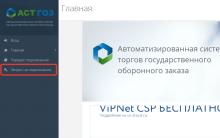

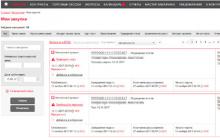






Samsung Galaxy s4 - “Mwenzangu wa maisha!
Kuchagua mpango wa kuunda kitabu cha picha
Hifadhi ya ICloud ya Windows na iPhone - maagizo ya kina
Maagizo ya uendeshaji iPad 3
Nini kitatokea kwa picha, maandishi na faili zingine za kibinafsi